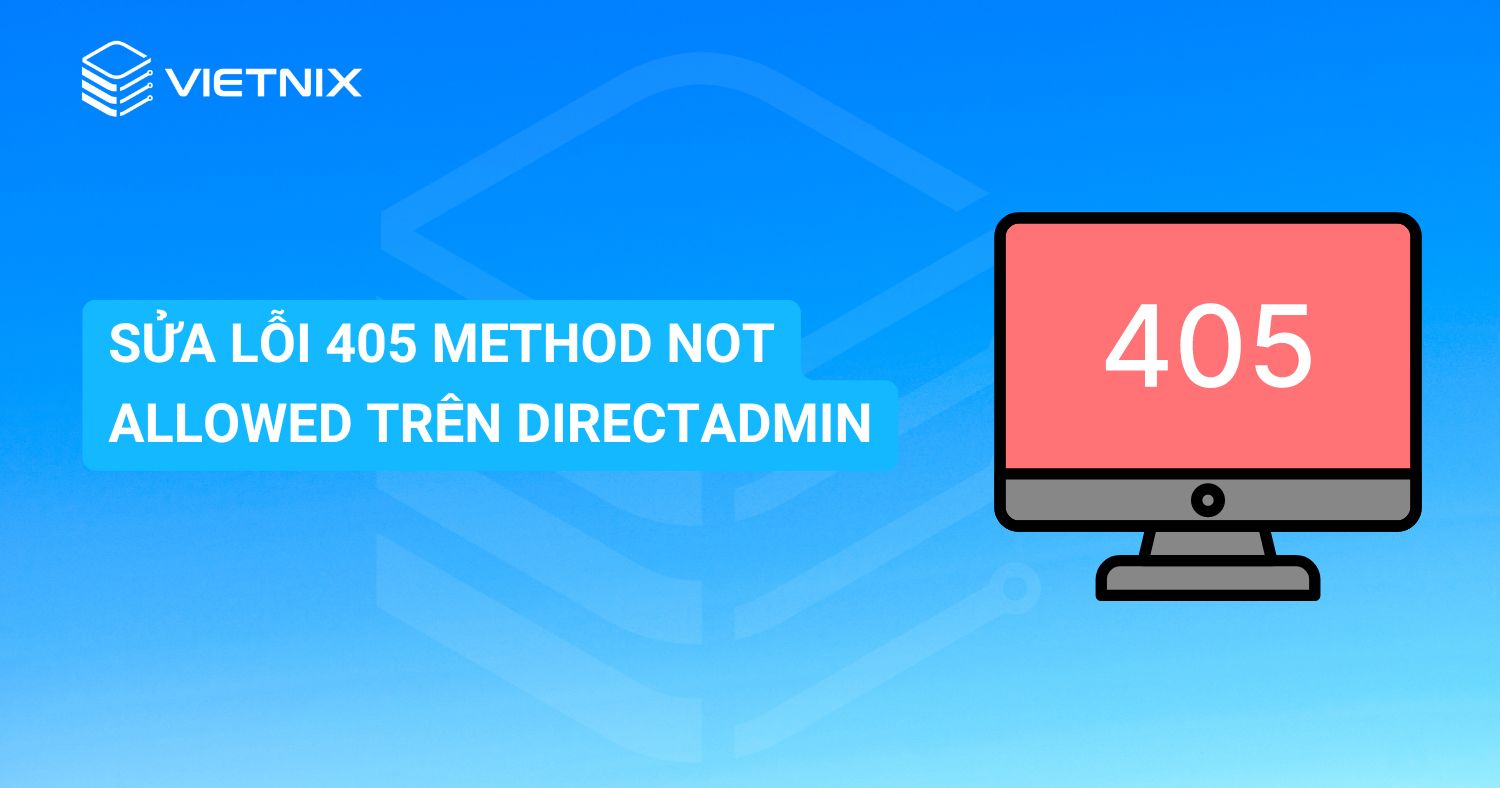Thêm thời gian vào tên file backup trên DirectAdmin là cách hiệu quả để giúp bạn quản lý và tìm kiếm file khi cần thiết. Để biết cách thực hiện thao tác này trong 3 bước, mời bạn cùng theo dõi bài viết sau đây của Vietnix.
Tên file backup mặc định của DirectAdmin là gì?
Khi sử dụng DirectAdmin để sao lưu hoặc chuyển dữ liệu (Admin Backup/Transfer), hệ thống tự động đặt tên cho các file backup theo một quy tắc mặc định. Cụ thể, tên file sẽ có cấu trúc tương tự như sau:
user.reseller.username.tar.gzTrong đó:
- user: Loại tài khoản quản trị của người dùng (có thể là admin)
- reseller: Chủ sở hữu của người dùng đó.
- username: Tên người dùng.
- .tar.gz: Là phần mở rộng cho thấy đây là một file nén (có thể thay thế bằng phần mở rộng khác).

Bạn có thể thấy tên file backup mặc định không có thông tin về thời gian tạo. Điều này gây khó khăn trong việc quản lý các bản backup khác nhau, đặc biệt khi bạn thực hiện nhiều lần backup cho cùng một tài khoản. Bản sao lưu mới sẽ ghi đè lên bản sao lưu cũ. Để khắc phục vấn đề này, bạn có thể thực hiện theo hướng dẫn 3 bước thêm thời gian vào tên file backup trên DirectAdmin trong phần bên dưới của bài viết.
Mọi người cũng xem:
3 bước thêm thời gian vào tên file backup trên DirectAdmin
Bước 1: SSH vào hệ thống
Để thêm thời gian vào tên file backup trên DirectAdmin, bước đầu tiên là bạn phải kết nối đến VPS hoặc server của mình bằng giao thức SSH với quyền quản trị hệ thống root hoặc một tài khoản có quyền sudo. Nếu bạn chưa biết cách thực hiện, hãy xem hướng dẫn cụ thể tại:
Bước 2: Tạo script hỗ trợ thêm thời gian vào tên file backup
Sau khi kết nối thành công, bạn thực hiện tạo một script và đặt file này vào thư mục chứa các script custom của DirectAdmin. Mở terminal và nhập lệnh sau:
vi /usr/local/directadmin/scripts/custom/user_backup_post.shTiếp theo, bạn sao chép và dán đoạn code sau vào file:
#!/bin/sh
#set this as needed
RESELLER=admin
BACKUP_PATH=`echo $file | cut -d/ -f1,2,3,4`
REQUIRED_PATH=/home/$RESELLER/admin_backups
if [ "$BACKUP_PATH" = "$REQUIRED_PATH" ]; then
if [ "`echo $file | cut -d. -f4,5`" = "tar.gz" ]; then
NEW_FILE=`echo $file | cut -d. -f1,2,3`.`date +%F-%Hh-%Mp`.tar.gz
if [ -s "$file" ] && [ ! -e "$NEW_FILE" ]; then
mv $file $NEW_FILE
fi
fi
fi
exit 0;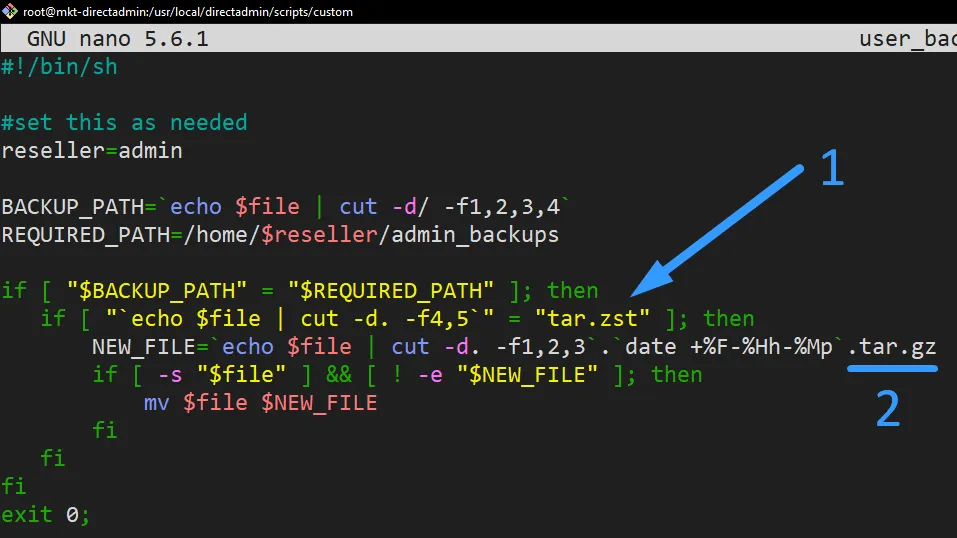
Ở ví dụ trên, Vietnix đã thay đổi định dạng sao lưu từ tar.zst sang tar.gz khi thực hiện đổi tên file backup kèm theo mốc thời gian.
Sau khi lưu file, bạn cấp quyền thực thi cho script bằng lệnh:
chmod 755 /usr/local/directadmin/scripts/custom/user_backup_post.shBước 3: Kiểm tra tên file backup trên DirectAdmin
Bây giờ bạn tiến hành kiểm tra xem các thiết lập trên đã hoạt động hay chưa bằng cách truy cập vào giao diện quản trị của DirectAdmin và thực hiện backup một file bất kỳ.
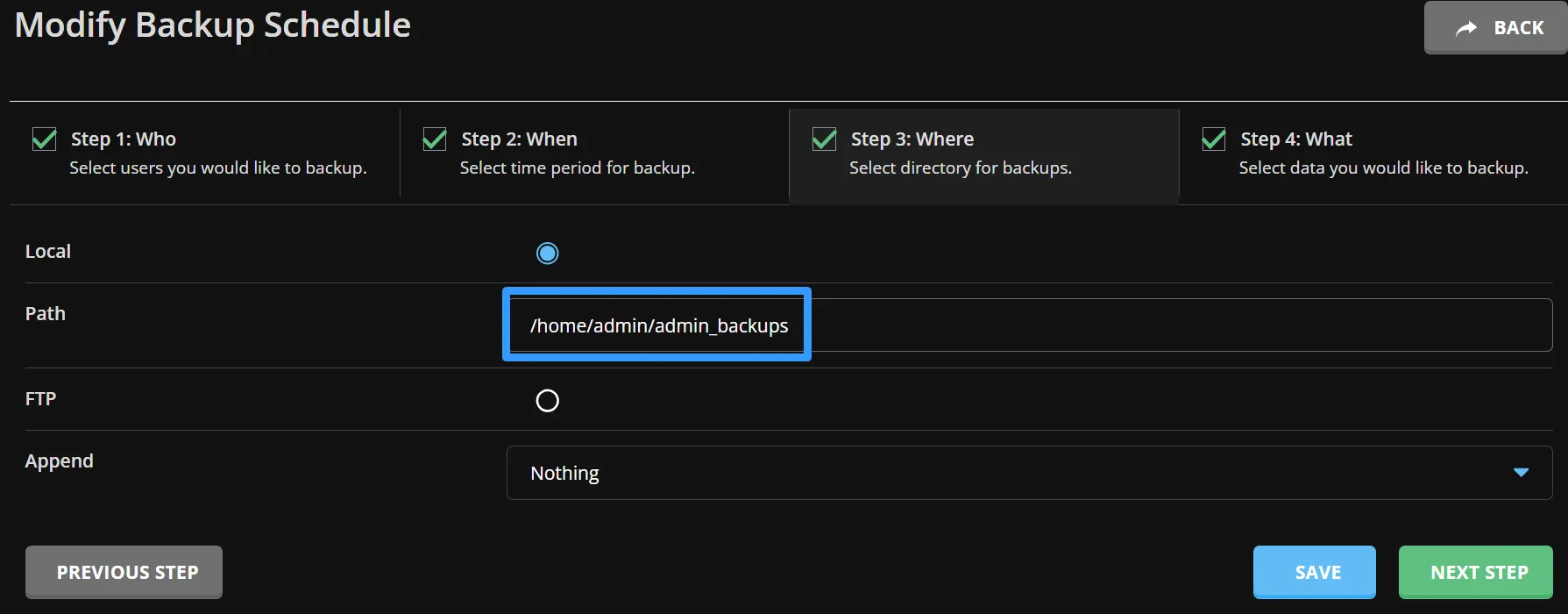
Sau khi đã thực hiện sao lưu, bạn sẽ thấy file backup vừa tạo đã có thêm ngày tháng và giờ thực hiện sao lưu chính xác:

Lời kết
Chỉ với 3 bước đơn giản trên, bạn đã thành công trong việc tự động thêm thời gian vào tên file backup trên DirectAdmin. Tính năng này không chỉ giúp dễ dàng quản lý và tìm kiếm các bản backup mà còn góp phần xây dựng hệ thống bảo mật dữ liệu hiệu quả. Nếu còn thắc mắc nào trong quá trình thực hiện, hãy để lại bình luận bên dưới để được hỗ trợ nhanh chóng nhất.